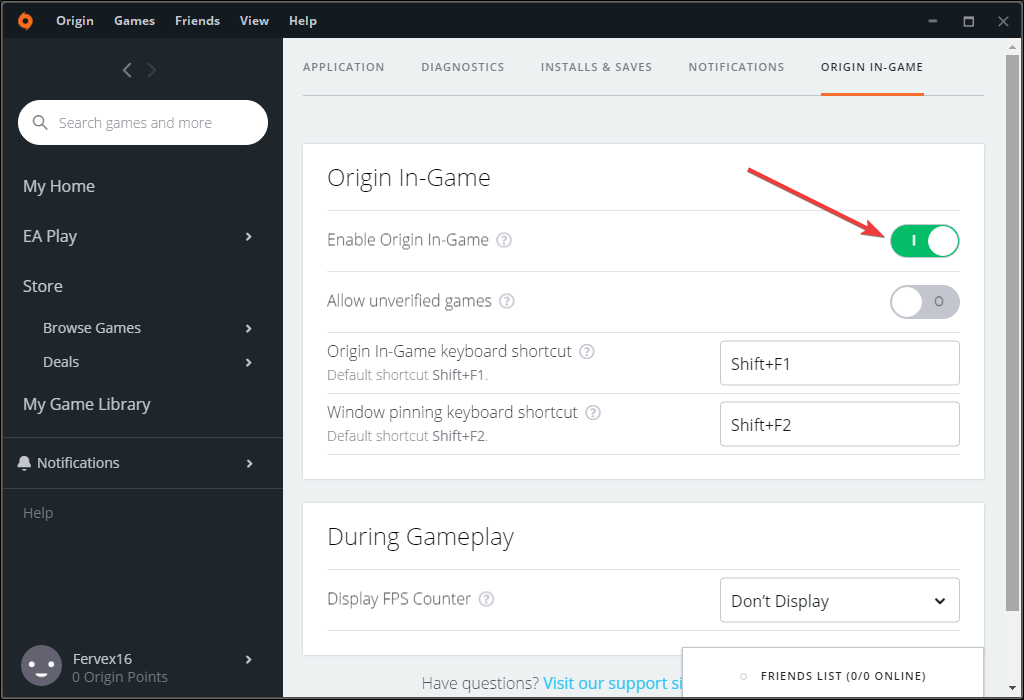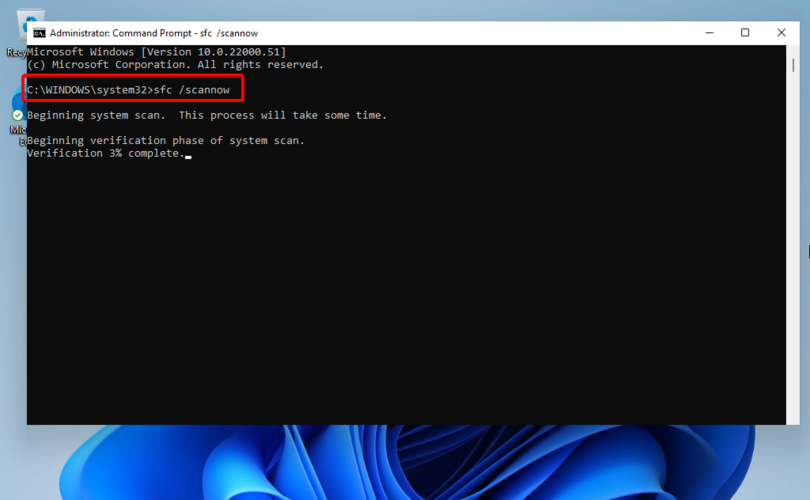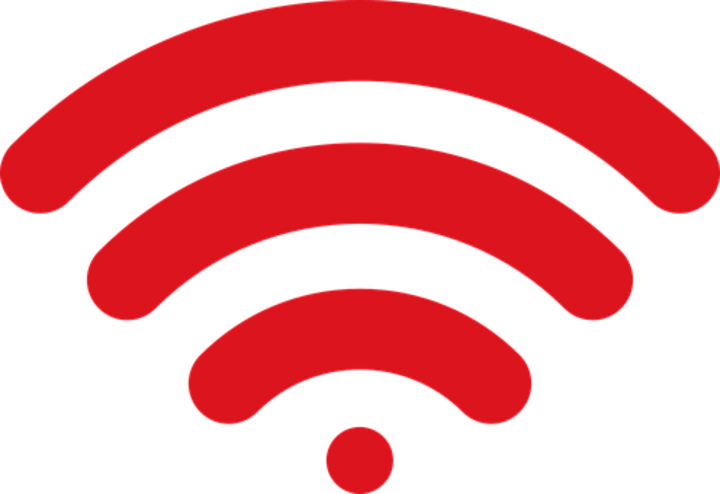
Denne programvaren vil holde driverne dine i gang, og dermed beskytte deg mot vanlige datamaskinfeil og maskinvarefeil. Sjekk alle driverne dine nå i 3 enkle trinn:
- Last ned DriverFix (bekreftet nedlastningsfil).
- Klikk Start søk for å finne alle problematiske drivere.
- Klikk Oppdater drivere for å få nye versjoner og unngå systemfeil.
- DriverFix er lastet ned av 0 lesere denne måneden.
Hvordan oppdager jeg hjemmenettverket på Windows 10, 8.1 bærbare datamaskiner eller PC?
- Start PCen på nytt
- Slå av ruteren
- Kontroller Wi-Fi-tilkoblingsavstanden
- Sjekk om ruteren fungerer normalt
- Se etter forstyrrende signaler
- Sjekk ruteren for skjermmodus
- Sjekk ruteren for skjermmodus
- Andre tilkoblingsfeil for interner som du kan støte på
I Windows 10, 8.1 operativsystemer, kan det hende at vi opplever problemer med tilkoblingen til hjemmenettverket. Selv om Windows 10 PC eller bærbar PC kan ikke koble til internett, de andre enhetene våre, som telefoner og nettbrett, har ingen problemer med å koble til ruteren eller modemet. Denne mislykkede oppdagelsen av hjemmenettverket i Windows 10, 8.1 kan være årsaken til noen få grunner, men vi vil oppregne alternativene du kan følge for å løse dette problemet i noen rader nedover.
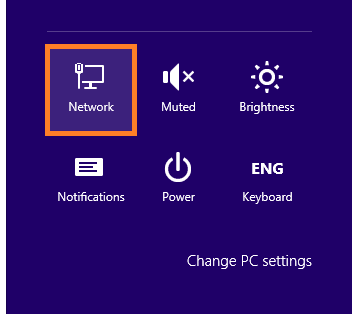
Noen av oss når vi kjøper en ny bærbar datamaskin for eksempel med Windows 10 eller Windows 8.1 på den, og vi prøver å koble til den trådløse internettrouteren hjemme hos oss, det oppdager ikke hjemmenettverket vårt, men vi må Vær oppmerksom på noen få ting før vi prøver å koble til nettverket, for eksempel å sørge for at wifi-adapteren på den bærbare datamaskinen eller PCen er slått på ordentlig. I de fleste tilfeller er det et Wifi-ikonlys et sted nær tastaturet til den bærbare datamaskinen, og vi må se om den er slått på, hvis ikke, må vi slå på adapteren for å oppdage det trådløse hjemmet vårt Nettverk.
Hvordan finne et hjemmenettverk i Windows 10?
1. Start PCen på nytt
- Start Windows 8 PC eller bærbar datamaskin på nytt.
- Prøv å koble til etter omstart.
- Hvis det ikke fungerer, gå til det andre alternativet.
2. Slå av ruteren
- Koble ruteren du har hjemme fra strømuttaket.
- Vent mellom 20 og 30 sekunder med strømmen slått av på ruteren.
- Koble ruteren til strømuttaket igjen.
- Vent i omtrent 30 sekunder til ruteren initialiseres.
- Nå må du prøve å koble til nettverket igjen med PCen eller den bærbare datamaskinen og se om den gjorde jobben
3. Kontroller Wi-Fi-tilkoblingsavstanden
Vi kan ha et problem når vi kobler til vårt hjemmenettverk fordi PC-en eller PC-en vår ligger langt fra ruteren. I dette tilfellet vil du ikke kunne fange et signal fra ruteren, ellers vil den koble til og fra regelmessig, noe som gjør nettverkstilkoblingen veldig irriterende.
Den eneste måten vi kan løse dette problemet på er å flytte Windows 8, 8.1 PC eller bærbar PC nærmere ruteren eller du kan kjøpe en forsterker for wifi-tilkoblingen for å øke rekkevidden til din ruteren.
4. Sjekk om ruteren fungerer normalt
Ruteren eller tilgangspunktet ditt fungerer kanskje ikke som det skal.
Hvis du opplever maskinvareproblemer med ruteren, må du ta ruteren til en spesialist butikk hvor du kan fikse det, eller hvis du fortsatt har garanti på det, ta bare tilbake til stedet du har kjøpte det.
Merk: For å sjekke om ruteren din fungerer, kan du prøve å koble til ruteren via andre enheter som telefoner og nettbrett.
5. Se etter forstyrrende signaler
Du kan ha noen andre enheter som forstyrrer det trådløse signalet, og forhindrer deg i å koble til nettverket.
Enhetene kan for eksempel være mikrobølgeovner eller bare en telefon som har samme frekvens som ruteren din. I dette tilfellet kan du sjekke ved å flytte enhetene i et annet rom eller langt fra ruteren.
En annen løsning på dette problemet er ved å stille ruteren til å sette opp en trådløs kanal automatisk (les ruteren for mer informasjon om dette alternativet).
6. Koble unødvendige enheter fra ruteren
Ruteren kan ha for mange tilkoblinger til den, så hvis du har mange PCer og andre enheter koblet til den, kan det være at du har problemer med å oppdage eller koble til ruteren.
I dette tilfellet kan du prøve å koble fra noen av enhetene og se om du kan oppdage hjemmenettverket og koble til det.
7. Sjekk ruteren for skjermmodus
Det siste vi kan prøve er å sjekke om ruteren i huset ditt er i skjermmodus. Det er noen programmer for Windows 10, 8.1 PC eller bærbar PC som vil overvåke nettverket hvis du lar det være åpent i bakgrunnen. Det eneste problemet er at hvis du lar overvåkingsprogrammet være åpent, vil ruteren ikke la deg oppdage nettverket, og derfor vil du ikke kunne koble til det.
Løsning: Lukk nettverksovervåkningsprogrammer du kan kjøre på din PC eller bærbare datamaskin, koble fra ruteren strømkabelen, start PCen på nytt, koble strømkabelen til ruteren og prøv å se om den vil oppdage hjemmenettverket nå.
8. Andre tilkoblingsfeil for interner som du kan støte på
Tilkoblingsrelaterte problemer er noen av de mest irriterende og ofte vises på bærbare datamaskiner og PCer med Windows. Vi har laget utallige guider for å løse slike problemer og hjulpet tusenvis av våre lesere med at. Her er noen som vil hjelpe deg med å løse de mest problemer med internettforbindelsen:
- Fix: Windows 10 kan ikke koble til dette nettverket
- File Explorer oppdager ikke nettverksenheter i Windows 10
- Wi-Fi har ikke gyldig IP-konfigurasjon på Windows 10
- ‘En nettverksendring ble oppdaget’ feil på Windows 10
- Windows 10 finner ikke Wi-Fi-nettverk
- Hjemmegruppen kan ikke konfigureres i Windows 10, 8.1 og 7
Kan du oppdage hjemmenettverket ditt i Windows 10 og Windows 8.1 nå? Hvis du fulgte alternativene som er presentert ovenfor, og du fremdeles ikke kan oppdage hjemmenettverket, kan du skrive oss nedenfor, så får vi se hva vi kan gjøre for å løse dette problemet.